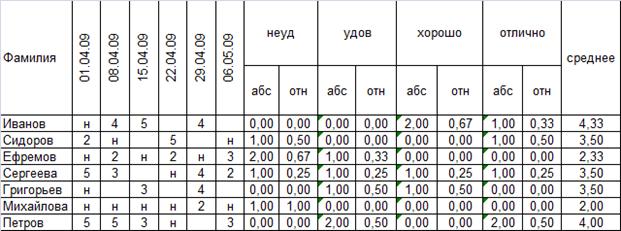Лабораторная работа № 7
"Статистические функции СЧЁТ и СЧЁТЕСЛИ"
Порядок выполнения работы:
1. Запустить Мiсrоsоft Ехсеl 2007.
2. Листу чистой рабочей книги присвоить название "Статистические функции".
3. Создать таблицу и вставить в нее заголовки столбцов и строк. Для объединения ячеек необходимо выделить ячейки, вызвать контекстное меню правой кнопкой мыши (команда "Формат ячеек"), выбрать в диалоговом окне вкладку "Выравнивание" и включить отображение "Объединение ячеек".
4. Ввести данные (фамилии, оценки и т.д.).
5. Ввести значение даты в первом столбце, для ввода использовать числовой формат Дата, выбрав соответствующий шаблон. Для этого необходимо правой кнопкой мыши вызвать контекстное меню, выбрать команду (диалоговое окно) "Формат ячеек" и вкладку "Число".
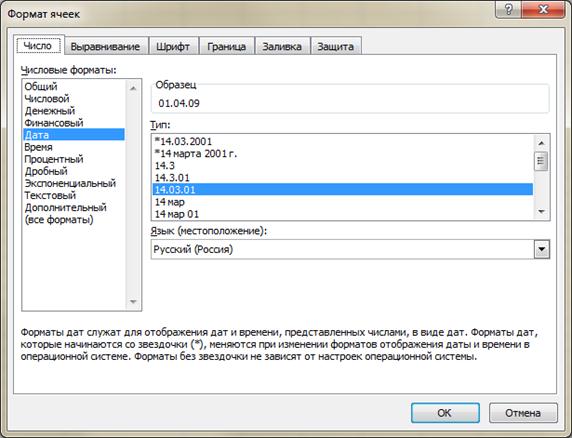
6. Значения следующей даты (в следующем столбце) рассчитать с помощью формулы.
Пример из строки формул: =B1+7
7. Распространить формулу на все оставшиеся ячейки с датами. Образец подготовленной таблицы с данными:
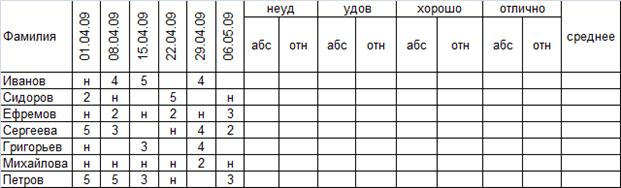
8. Вычислить значения столбцов абсолютной успеваемости для оценки 2 с использованием смешанной адресации ссылок (закрепив только имена столбцов для последующего копирования формулы) и функции СЧЁТЕСЛИ (на ленте вкладка "Формулы", диалоговое окно "Библиотека функций", кнопка "Другие функции", категория "Статистические", функция "СЧЁТЕСЛИ").

Пример из строки формул: =СЧЁТЕСЛИ($B3:$G3;2).
9. Скопировать результаты абсолютной успеваемости для оценок 3, 4 и 5, изменив значения критерия.
10. Вычислить значения столбцов относительной успеваемости для оценки 2 по формуле:

с использованием смешанной адресации ссылок и функции СЧЁТ (на ленте вкладка "Формулы", диалоговое окно "Библиотека функций", кнопка "Другие функции", категория "Статистические", функция "СЧЁТ").
Пример из строки формул: =H3/СЧЁТ($B3:$G3).
11. Скопировать результаты относительной успеваемости для оценок 3, 4, 5.
12. Вычислить значение среднего в соответствующем столбце для Иванова с использованием функции СРЗНАЧ (на ленте вкладка "Формулы", диалоговое окно "Библиотека функций", кнопка "Другие функции", категория "Статистические", функция "СРЗНАЧ").
Пример из строки формул: =СРЗНАЧ(B3:G3)
13. Распространить формулу на весь столбец "среднее".
14. Отформатировать итоговую таблицу.
15. Сохранить работу, просмотреть и проверить результаты. Образец заполненной итоговой таблицы: